Page 1
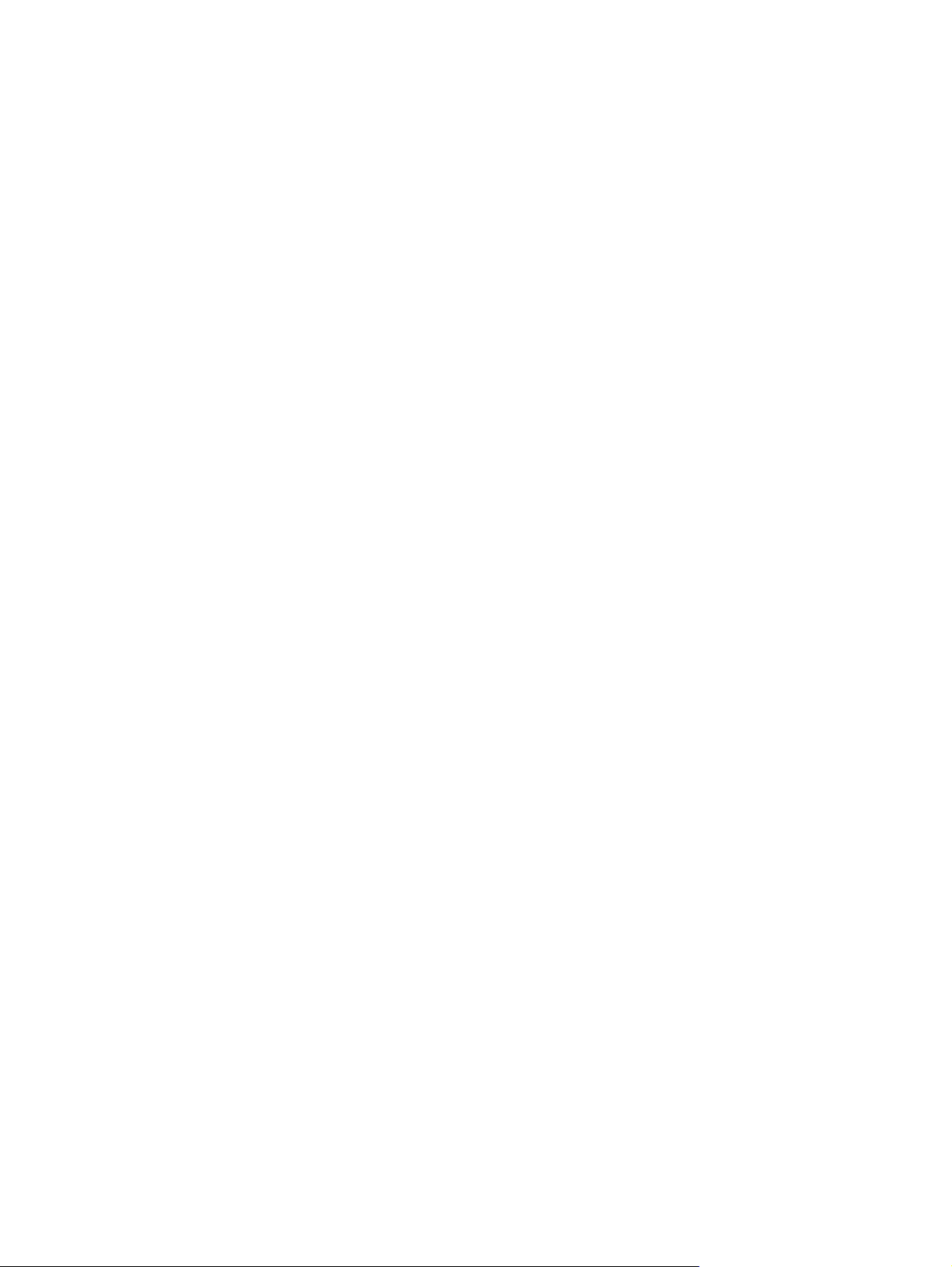
Ghidul programului utilitar Computer Setup
(F10) – Modelele dx2390 şi dx2400 Microtower
PC de birou HP Compaq
Page 2

© Copyright 2008 Hewlett-Packard
Development Company, L.P. Informaţiile
conţinute în acest document pot fi modificate
fără înştiinţare prealabilă.
Microsoft, Windows şi Windows Vista sunt fie
mărci comerciale, fie mărci comerciale
înregistrate ale Microsoft Corporation în
Statele Unite şi/sau în alte ţări.
Singurele garanţii pentru produsele şi
serviciile HP sunt cele stabilite expres prin
certificatele de garanţie care însoţesc aceste
produse şi servicii. Nimic din acest document
nu trebuie interpretat ca o garanţie
suplimentară. Compania HP nu este
răspunzătoare pentru nicio eroare sau
omisiune tehnică sau editorială din acest
document.
Acest document conţine informaţii patentate
care sunt protejate prin drepturile de autor.
Nicio parte din acest document nu se poate
fotocopia, reproduce sau traduce în altă
limbă fără obţinerea în prealabil a acordului
scris de la Hewlett-Packard Company.
Ghidul programului utilitar Computer
Setup (F10)
PC de birou HP Compaq
Modelele dx2390 şi dx2400 Microtower
Ediţia a doua (aprilie 2008)
Cod document: 464027-272
Page 3
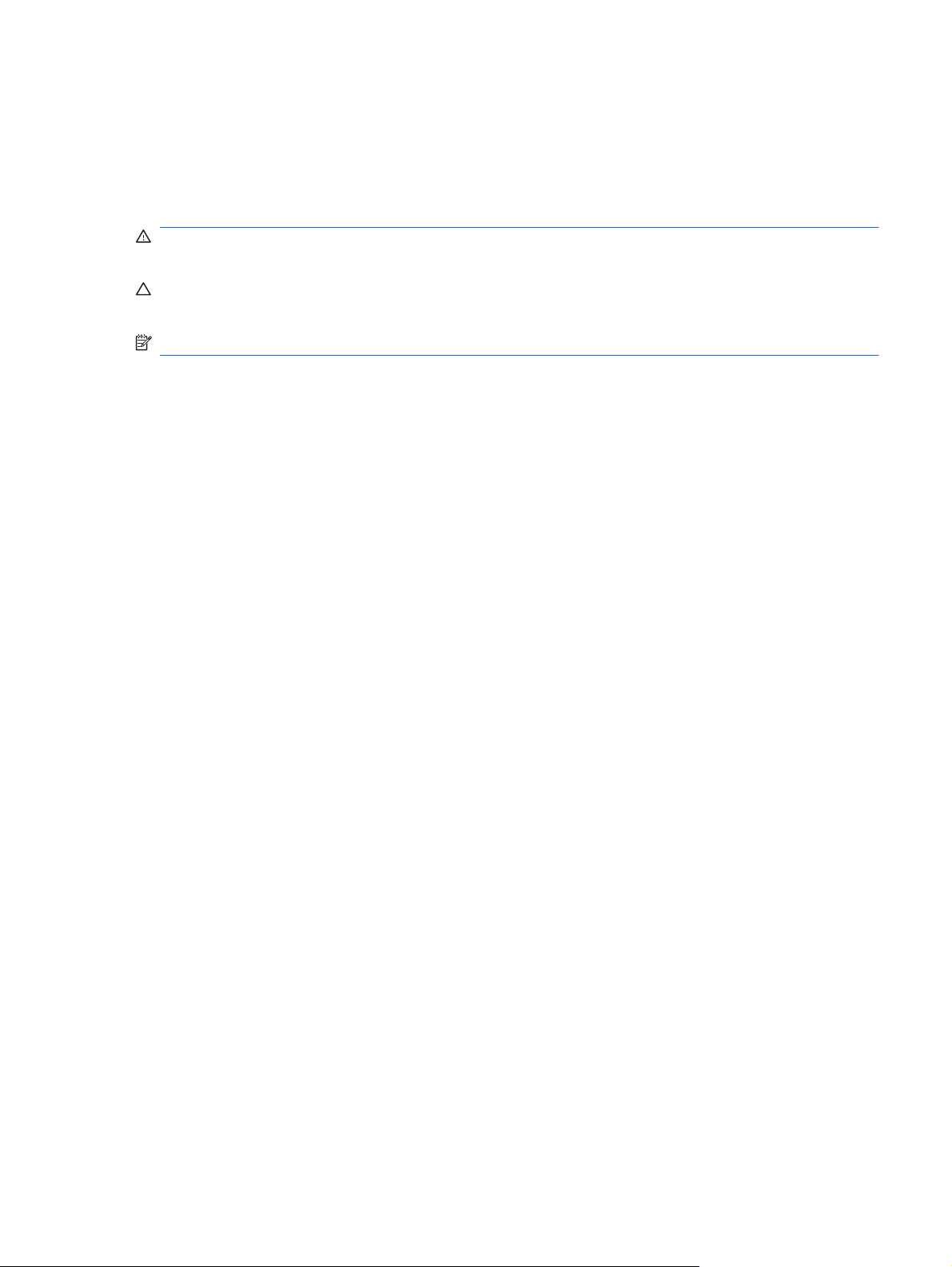
Despre acest manual
Acest ghid furnizează instrucţiuni despre utilizarea programului Computer Setup (Setare computer).
Acest instrument se utilizează pentru reconfigurarea şi modificarea setărilor implicite ale computerului
atunci când se instalează hardware nou sau pentru întreţinere.
AVERTISMENT! Textul evidenţiat în această manieră indică faptul că nerespectarea instrucţiunilor
poate avea ca rezultat rănirea fizică sau pierderea vieţii.
ATENŢIE: Textul evidenţiat în această manieră indică faptul că nerespectarea instrucţiunilor poate
avea ca rezultat deteriorarea echipamentului sau pierderea de informaţii.
NOTĂ: Textul evidenţiat în această manieră furnizează informaţii suplimentare importante.
ROWW iii
Page 4
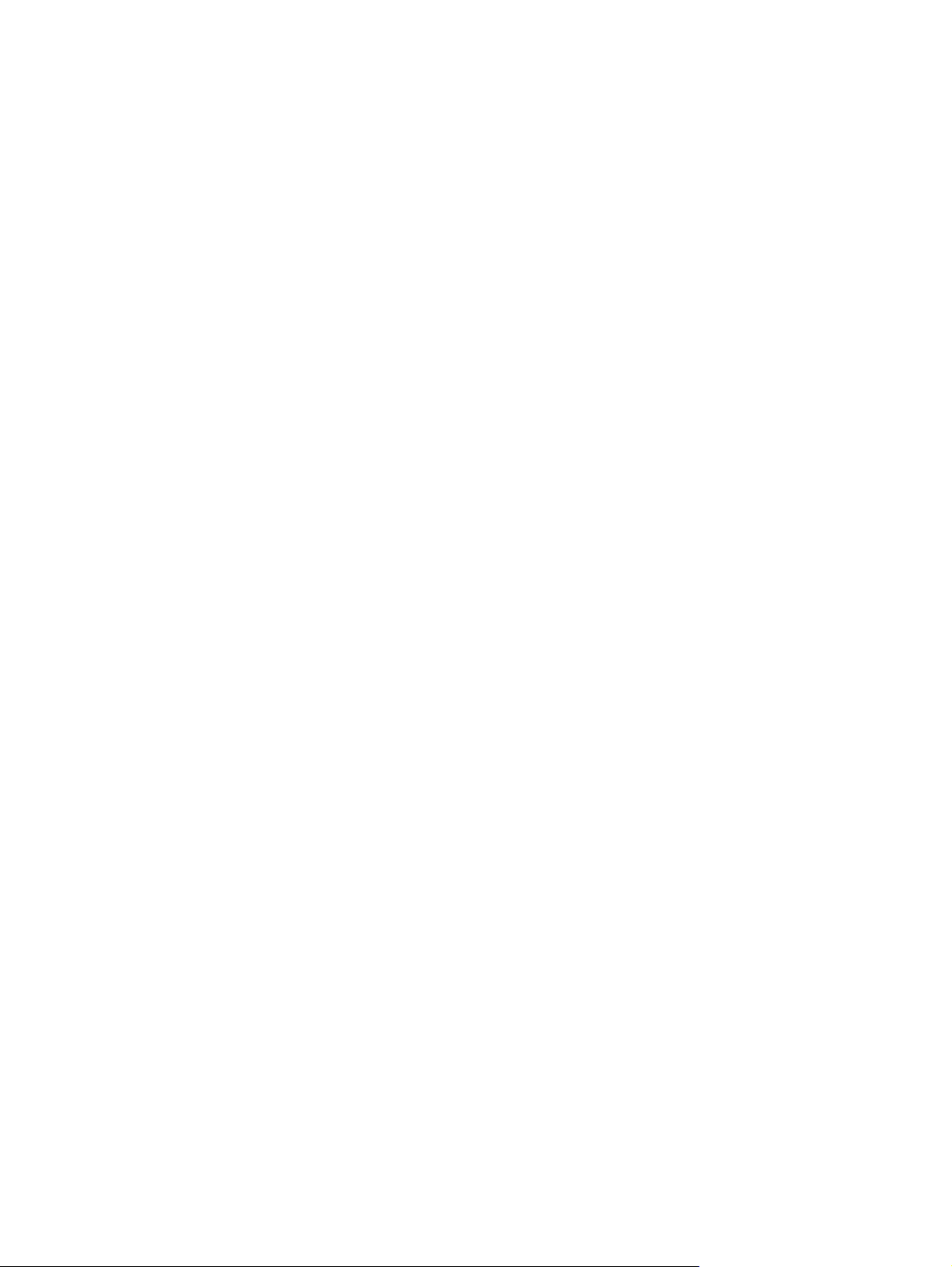
iv Despre acest manual ROWW
Page 5

Cuprins
Programul utilitar Computer Setup (F10)
Programele utilitare Computer Setup (F10) ......................................................................................... 1
Utilizarea programelor utilitare Computer Setup (F10) ........................................................ 1
Computer Setup – Main (Principal) ...................................................................................... 2
Computer Setup – Advanced (Avansat) .............................................................................. 3
Computer Setup – Power (Alimentare) ................................................................................ 4
Computer Setup – Boot (Încărcare) ..................................................................................... 5
Computer Setup – Exit (Ieşire) ............................................................................................ 5
Reconstituirea setărilor de configuraţie ................................................................................................ 7
ROWW v
Page 6

vi ROWW
Page 7

Programul utilitar Computer Setup (F10)
Programele utilitare Computer Setup (F10)
Utilizaţi programul utilitar Computer Setup (F10) pentru următoarele scopuri:
Modificarea setărilor implicite din fabrică.
●
Setarea datei şi orei sistemului.
●
Setarea, vizualizarea, modificarea sau verificarea configuraţiei sistemului, inclusiv a setărilor
●
pentru grafică, audio, stocare, comunicaţii şi dispozitive de intrare.
Vizualizarea setărilor pentru procesor şi memorie.
●
Modificarea ordinii de încărcare a dispozitivelor încărcabile precum unităţi de disc, unităţi de
●
dischetă, unităţi optice sau unităţi pentru suporturi flash USB.
Restricţionarea unui dispozitiv privind încărcarea unităţii.
●
Executarea testelor automate ale unităţii de disc.
●
Stabilirea unei parole de supraveghetor care controlează accesul la programul utilitar Computer
●
Setup (F10) şi la setările descrise în această secţiune.
Activarea sau dezactivarea capacităţii de încărcare de pe suporturi de stocare amovibile.
●
Utilizarea programelor utilitare Computer Setup (F10)
Programul Computer Setup poate fi accesat numai la pornirea computerului sau la repornirea sistemului.
Pentru a accesa meniul programului utilitar Computer Setup, finalizaţi paşii următori:
1. Porniţi sau reporniţi computerul.
2. Imediat după ce porneşte computerul, apăsaţi F10 atunci când indicatorul luminos al monitorului
se aprinde verde, pentru a intra în programul Computer Setup.
NOTĂ: Dacă nu aţi apăsat F10 la momentul potrivit, trebuie să reporniţi computerul şi să apăsaţi
din nou tasta F10 când indicatorul luminos al monitorului se aprinde verde, pentru a accesa
utilitarul.
3. Ecranul utilitarului Computer Setup este împărţit în titluri de meniu şi acţiuni.
Pe ecranul utilitarului Computer Setup apar cinci titluri de meniu:
Main (Principal)
●
Advanced (Avansat)
●
ROWW Programele utilitare Computer Setup (F10) 1
Page 8

Power (Alimentare)
●
Boot (Încărcare)
●
Exit (Ieşire)
●
Pentru a selecta un titlu, utilizaţi tastele săgeţi, apoi apăsaţi pe Enter. Pentru a selecta opţiunea
dorită, utilizaţi tastele săgeţi (sus şi jos), apoi apăsaţi pe Enter. Pentru a reveni la ecranul anterior,
apăsaţi pe Esc.
ATENŢIE: NU opriţi computerul în timp ce ROM salvează modificările din Computer Setup (F10),
deoarece CMOS poate deveni corupt. Computerul poate fi oprit în siguranţă numai după ieşirea din
ecranul F10 Setup.
Computer Setup – Main (Principal)
NOTĂ: Asistenţa pentru anumite opţiuni ale programului Computer Setup poate fi diferită, în funcţie
de configuraţia hardware.
Tabelul 1 Computer Setup – Main (Principal)
Opţiune Descriere
System Time (Oră
sistem)
System Date (Dată
sistem)
Language (Limba) Vă permite să selectaţi limba.
Floppy Diskette A:
(Unitate dischetă A:)
1st Drive (Prima unitate)
2nd Drive (A doua
unitate)
3rd Drive (A treia unitate)
4th Drive (A patra unitate)
Permite setarea orei sistemului.
Permite setarea datei sistemului.
Vă permite să setaţi unitatea A pe:
Disabled (Dezactivat)
●
1,44 MO 3,5”
●
Not Installed (Neinstalat)
●
Pentru fiecare, vă permite:
(numai vizualizare)
●
Capacity (Size - HDD only) (Capacitate) (Dimensiune – numai unitate de disc)
◦
Transfer Mode (Mod transfer)
◦
SATA Speed (Viteză SATA)
◦
NCQ
◦
Smart Support (Suport Smart) - executaţi testarea automată a unităţii de disc pentru canalul
●
selectat:
SMART Status Check (Verificare stare SMART)
◦
SMART Short Self-Test (Testare automată scurtă SMART)
◦
SMART Extended Self-Test (Testare automată extinsă SMART)
◦
System Information
(Informaţii despre sistem)
(numai vizualizare)
Installed Memory (Memorie instalată)
●
Memory Bank 1 (Banc memorie 1)
●
2 Programul utilitar Computer Setup (F10) ROWW
Page 9

Memory Bank 2 (Banc memorie 2)
●
Memory Bank 3 (Banc memorie 3)
●
Memory Bank 4 (Banc memorie 4)
●
BIOS Revision (Examinare BIOS)
●
Core Version (Versiune nucleu)
●
Model Number (Număr model)
●
Product Number (Număr de produs)
●
Asset Tag (Număr de inventar) (apăsaţi Enter pentru modificare)
●
Computer Setup – Advanced (Avansat)
NOTĂ: Asistenţa pentru anumite opţiuni ale programului Computer Setup poate fi diferită, în funcţie
de configuraţia hardware.
AVERTISMENT! Setarea elementelor acestui meniu la valori incorecte poate determina o funcţionare
necorespunzătoare a sistemului.
Tabelul 2 Computer Setup – Advanced (Avansat)
Opţiune Descriere
CPU Type (Tip CPU) (numai vizualizare)
CPU Speed (Viteză
CPU)
Cache RAM (numai vizualizare)
Primary Video Adapter
(Adaptor video principal)
Onboard Video
Memory Size
(Dimensiune memorie
video pe placa de
sistem)
DVMT Mode Select
(Selectare mod DVTM)
DVMT/Fixed Memory
(Memorie DVTN/fixă)
(numai vizualizare)
Vă permite să selectaţi dispozitivul de afişare de încărcare când sunt oferite de sistem mai mult de
2 opţiuni video:
Integrated (Onboard) (Integrat (pe placa de sistem))
●
PCI
●
PCI-Ex16
●
PCI-Ex1
●
1 MO
●
8 MO
●
Vă permite să setaţi modul de memorie video la:
Fixed Mode (Mod fix)
●
DVMT Mode (Mod DVMT)
●
Vă permite să setaţi dimensiunea de memorie video la:
128 MO
●
256 MO
●
Maximum DVMT (DVMT maxim) (disponibil numai pentru modul DVMT)
●
ROWW Programele utilitare Computer Setup (F10) 3
Page 10

Tabelul 2 Computer Setup – Advanced (Avansat) (Continuare)
PS/2 Mouse (Mouse
PS/2)
Vă permite să stabiliţi:
Disabled (Dezactivat)
●
Enabled (Activat)
●
Auto Detect (Detectare automată)
●
USB Legacy Mode
Support (Suport pentru
mod dispozitive USB
moştenite)
Onboard LAN (LAN pe
placa de sistem)
Onboard LAN Boot
ROM (ROM încărcare în
circuit LAN de pe placa
de sistem)
SATA1 Controller
(Controler SATA1)
SATA1 Controller
Mode (Mod controler
SATA1)
SATA2 Controller
(Controler SATA2)
Onboard Audio (Audio
pe placa de sistem)
Vă permite să stabiliţi:
Disabled (Dezactivat)
●
Enabled (Activat)
●
Vă permite să dezactivaţi/activaţi controlerul LAN de pe placa de sistem.
Vă permite să dezactivaţi/activaţi ROM de încărcare din circuitul integrat pentru reţea LAN de pe
placa de sistem.
Vă permite să dezactivaţi/activaţi controlerul SATA1 de pe placa de sistem.
Dacă controlerul SATA1 este activat, vă permite să setaţi modul la:
IDE
●
AHCI
●
Vă permite să dezactivaţi/activaţi controlerul SATA2 de pe placa de sistem.
Vă permite să setaţi audio de pe placa de sistem la:
Auto
●
Disabled (Dezactivat)
●
Enabled (Activat)
●
Internal Speaker
(Difuzor intern)
Supervisor Password
(Parolă supraveghetor)
User Password (Parolă
utilizator)
Vă permite să setaţi difuzorul intern la:
Disabled (Dezactivat)
●
Enabled (Activat)
●
Vă permite să schimbaţi parola de supraveghetor.
Vă permite să schimbaţi parola de utilizator.
Computer Setup – Power (Alimentare)
NOTĂ: Asistenţa pentru anumite opţiuni ale programului Computer Setup poate fi diferită, în funcţie
de configuraţia hardware.
Tabelul 3 Computer Setup – Power (Alimentare)
Opţiune Descriere
4 Programul utilitar Computer Setup (F10) ROWW
Page 11

Tabelul 3 Computer Setup – Power (Alimentare) (Continuare)
After AC Power
Failure (După
defectarea alimentării cu
c.a.)
XD Dezactivează/activează XD bit.
Vă permite să selectaţi comportarea repornirii sistemului după întreruperea sursei de alimentare:
Stay Off (Rămânere în starea oprit)
●
Power On (Alimentare)
●
Auto (Automat)
●
Computer Setup – Boot (Încărcare)
NOTĂ: Asistenţa pentru anumite opţiuni ale programului Computer Setup poate fi diferită, în funcţie
de configuraţia hardware.
Tabelul 4 Computer Setup – Boot (Încărcare)
Opţiune Descriere
Boot-time Diagnostic
Screen (Ecran
diagnosticare timp
încărcare)
1st Boot Device (Primul
dispozitiv de încărcare)
2nd Boot Device (Al
doilea dispozitiv de
încărcare)
3rd Boot Device (Al
treilea dispozitiv de
încărcare)
4th Boot Device (Al
patrulea dispozitiv de
încărcare)
Floppy Group Boot
Priority (Prioritate
încărcare grup unităţi de
dischetă)
CD-ROM Group Boot
Priority (Prioritate
încărcare grup CDROM)
Dezactivează/activează afişarea mesajelor de diagnosticare POST.
Vă permite să specificaţi care dintre grupurile de dispozitive va încărca primul, al doilea, al treilea şi
al patrulea, sau să dezactivaţi oricare dintre cele patru:
Floppy Group (Grup unităţi dischetă)
●
CD-ROM Group (Grup CD-ROM)
●
Hard Drive Group (Grup unităţi de disc)
●
Network Boot Group (Grup încărcare sistem prin servicii de reţea)
●
NOTĂ: Asocierile de litere MS–DOS la unităţi pot să nu fie valabile dacă a pornit un sistem de
operare care nu este compatibil cu MS–DOS.
Specifică prioritatea dispozitivului de încărcare din cadrul dispozitivelor amovibile.
Specifică prioritatea dispozitivului de încărcare din cadrul unităţilor CD/DVD.
Hard Drive Group Boot
Priority (Prioritate de
încărcare grup unităţi de
disc)
Network Group Boot
Priority (Prioritate de
încărcare grup reţea)
Specifică prioritatea dispozitivului de încărcare din cadrul unităţilor de disc.
Specifică prioritatea dispozitivului de încărcare din cadrul dispozitivelor de încărcare din reţea.
Computer Setup – Exit (Ieşire)
NOTĂ: Asistenţa pentru anumite opţiuni ale programului Computer Setup poate fi diferită, în funcţie
de configuraţia hardware.
ROWW Programele utilitare Computer Setup (F10) 5
Page 12

Tabelul 5 Computer Setup – Exit (Ieşire)
Opţiune Descriere
Exit Saving Changes
(Ieşire cu salvarea
modificărilor)
Exit Discarding
Changes (Ieşire cu
anularea modificărilor)
Load Setup Defaults
(Încărcare setări
prestabilite)
Discard Changes
(Anulare modificări)
Save Changes (Salvare
modificări)
Apăsaţi Enter pentru a ieşi cu salvarea modificărilor.
Apăsaţi Enter pentru a ieşi cu anularea modificărilor.
Apăsaţi Enter pentru a încărca setările prestabilite.
Apăsaţi Enter pentru a anula modificările.
Apăsaţi Enter pentru a salva modificările.
6 Programul utilitar Computer Setup (F10) ROWW
Page 13

Reconstituirea setărilor de configuraţie
Pentru a reseta toate opţiunile de configurare BIOS la valorile lor prestabilite (inclusiv opţiuni pentru
Ctrl+F10), trebuie să intraţi în modul de configurare F10 şi să apăsaţi F5.
Nu sunt incluse actualizări pentru system date (dată sistem), system time (oră sistem), supervisor
password (parolă supraveghetor), user password (parolă utilizator) şi CPU frequency multiplier
(multiplicator frecvenţă CPU).
ROWW Reconstituirea setărilor de configuraţie 7
